
Nếu bạn đang gặp vấn đề với ổ cứng, nơi nó đột nhiên không thể truy cập được, thì bạn có thể muốn khôi phục một số dữ liệu quan trọng và chuyển nó sang ổ cứng khác. Trong trường hợp đó, điều duy nhất bạn có thể làm là truy cập các tệp của mình bằng cách thực hiện một số nội dung kỹ thuật. Và tôi tin rằng, đó có thể là điều bạn không muốn làm, phải không?
Bây giờ, nếu bạn có thể dễ dàng khôi phục dữ liệu từ đĩa cứng bị hỏng một cách dễ dàng, chỉ bằng một vài cú nhấp chuột đơn giản. Ngoài ra, bạn có thể khôi phục ổ cứng được định dạng. Đúng, một vài cú nhấp chuột đơn giản. Làm thế nào điều đó có thể? Bạn có thể hỏi. Dễ dàng. bởi vì có một phần mềm bạn tải xuống dễ dàng, cho phép bạn khôi phục hầu hết mọi loại tệp từ ổ đĩa cứng bị hỏng dễ như ăn một chiếc bánh.
7thShare Data Recovery là công cụ khôi phục dữ liệu có thể giúp bạn khôi phục các tệp bị mất từ ổ đĩa cứng bị hỏng. Với phần mềm này, bạn có thể khôi phục một cách an toàn hầu hết mọi loại tệp, từ ảnh đến tài liệu. Và tất nhiên, nó có thể được sử dụng cho bất kỳ loại Hệ điều hành nào bạn sử dụng trên máy tính của mình. Vì vậy, nếu bạn muốn lấy lại dữ liệu của mình hoàn toàn, thì điều đầu tiên bạn phải làm là tải xuống phần mềm và cài đặt nó trên máy tính của bạn.
Khi nó đã được tải xuống và cài đặt trên máy tính của bạn, để tiết kiệm thời gian của bạn, hãy nói thêm về cách khôi phục tệp dễ dàng từ ổ cứng bị hỏng với Phục hồi dữ liệu lần thứ 7.
Lưu ý: Nếu bạn đang sử dụng máy tính xách tay hoặc máy Mac và có kích thước dữ liệu lớn mà bạn muốn khôi phục, bạn nên sạc pin máy tính xách tay cho đến khi được sạc đầy. Hoặc bạn cũng có thể đặt bộ sạc được kết nối với máy tính xách tay của mình trong khi khôi phục tệp của mình.
Đừng lo lắng! Phục hồi dữ liệu 7thShare hoàn tất phần mềm khôi phục dữ liệu DIY cho Windows 8. Nó có thể khôi phục tất cả các tệp bị mất trong 3 bước đơn giản.
Bước 1: Khi 7thShare đã được cài đặt trên máy tính của bạn, nó sẽ tự động chạy. Chọn loại tệp bạn muốn khôi phục ở bước đầu tiên.
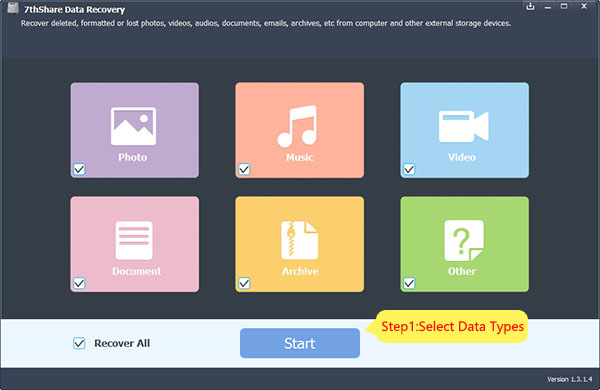
Bước 2: Bạn có thể thấy tất cả các ổ đĩa cứng và thiết bị lưu trữ được kết nối với máy tính của bạn, được hiển thị trên màn hình. Chọn đĩa cứng bị hỏng và nhấp vào nút "Bắt đầu quét" để quét đĩa cứng bị hỏng để tìm tất cả các tệp hiện có và bị mất trên đĩa này.
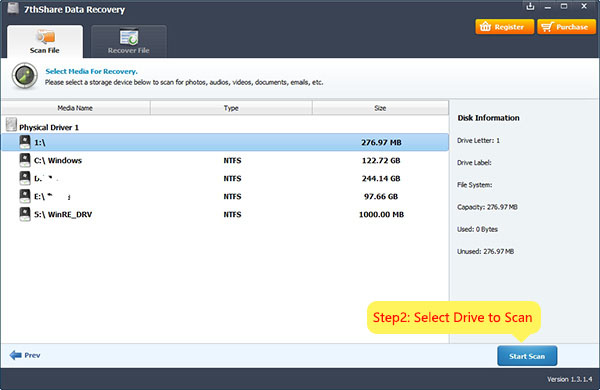
Bước 3: Sau khi quét, bạn có thể xem bản xem trước của tất cả các tệp bạn có thể khôi phục. Chỉ cần chọn các tệp và sau khi hoàn tất, hãy nhấp vào nút "Phục hồi" để bắt đầu quá trình khôi phục. Chỉ cần đợi cho đến khi quá trình được thực hiện. Quá trình này có thể mất một thời gian, đặc biệt, nếu bạn phục hồi một kích thước khổng lồ của dữ liệu. Vì vậy, hãy kiên nhẫn chờ đợi và đừng cố mở bất kỳ phần mềm nào vì nó có thể khiến quá trình chạy chậm hơn.
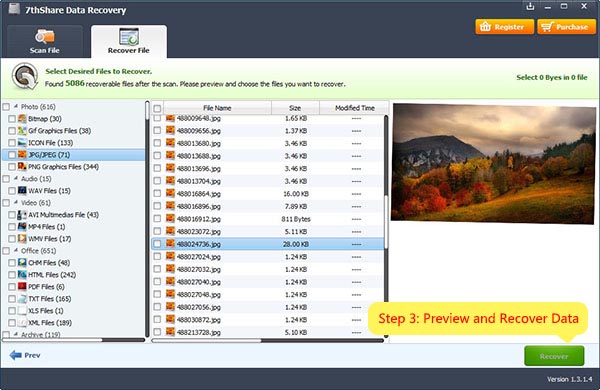
Sau khi quá trình khôi phục hoàn tất, bạn có thể đóng chương trình và ngừng lo lắng vì bây giờ tất cả dữ liệu trên đĩa cứng bị hỏng của bạn đã được khôi phục. Đó là một hướng dẫn đơn giản để khôi phục dữ liệu từ đĩa cứng bị hỏng bằng cách sử dụng Phục hồi dữ liệu 7thShare. Giờ đây, bạn có thể nói lời tạm biệt với ổ cứng bị hỏng hoặc định dạng nó để sử dụng mới một cách tự tin, bởi vì tất cả dữ liệu quan trọng của bạn đã được bảo mật.